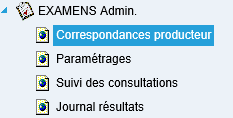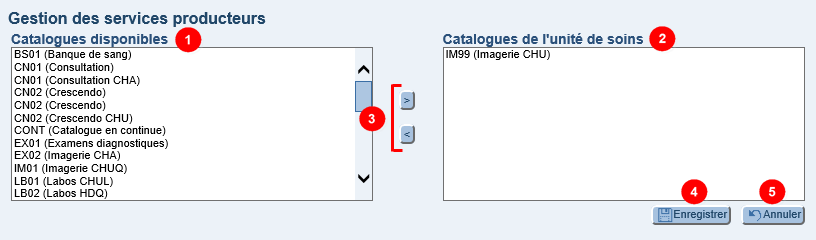iPlan – Gestion des services producteurs (« Correspondances producteur »)
Introduction
Dans Cristal-Net, un catalogue (service producteur) est un ensemble de données liées à un domaine précis et pouvant être utilisées par divers modules. D'abord créés pour les données de laboratoire, les catalogues sont maintenant aussi utilisés pour planifier les soins prodigués aux usagers. Ces catalogues, liés au module Plan de soins (iPlan), dressent la liste des interventions et autres précisions pouvant être inscrites au dossier d'un usager. En savoir plus sur les catalogues du plan de soins infirmiers.
Pour pouvoir utiliser les divers catalogues dans le module Plan de soins (iPlan), ceux-ci doivent d'abord être associés aux unités de soins appropriées. En effet, les interventions contenues dans un catalogue ne peuvent être prescrites aux usagers d'une unité de soins si le catalogue n'est pas disponible pour l'unité concernée.
La fonction Correspondances producteur a été créée à cet effet. Elle permet de gérer les correspondances entres les unités de soins de Cristal-Net et les services producteurs, c'est-à-dire les catalogues d'interventions du plan de soins infirmiers. Il s'agit d'une fonction de pilotage. Ainsi, seuls les intervenants détenant les droits requis peuvent y accéder pour y effectuer des modifications.
![]() Avertissement : Cette fonction concerne uniquement la prescription de soins et de traitements dans le plan de soins infirmiers. Pour permettre l'ajout de directives infirmières au plan thérapeutique infirmier (PTI), les catalogues d'interventions doivent être rendus disponibles dans le PTI grâce à la Gestion du plan thérapeutique infirmier.
Avertissement : Cette fonction concerne uniquement la prescription de soins et de traitements dans le plan de soins infirmiers. Pour permettre l'ajout de directives infirmières au plan thérapeutique infirmier (PTI), les catalogues d'interventions doivent être rendus disponibles dans le PTI grâce à la Gestion du plan thérapeutique infirmier.
Choisir les catalogues d'une unité de soins
Dans le module Plan de soins, seules les interventions disponibles pour une unité de soins peuvent être prescrites aux usagers de l'unité en question. Le choix des catalogues permet donc d'obtenir des données qui répondent aux besoins des intervenants afin que ceux-ci puissent prescrire à leurs patients les soins et les traitements adéquats.
![]() Remarque : Il est important de bien réfléchir au choix des catalogues pour chacune des unités de soins afin que les intervenants aient accès à toutes les interventions nécessaires. Par exemple, pour une unité de soins pédiatriques, le catalogue d'interventions pédiatriques sera sélectionné. Toutefois, le catalogue d'interventions adultes devrait également être sélectionné puisque les adolescents hospitalisés en pédiatrie pourraient nécessiter des soins qui se retrouvent uniquement dans ce catalogue.
Remarque : Il est important de bien réfléchir au choix des catalogues pour chacune des unités de soins afin que les intervenants aient accès à toutes les interventions nécessaires. Par exemple, pour une unité de soins pédiatriques, le catalogue d'interventions pédiatriques sera sélectionné. Toutefois, le catalogue d'interventions adultes devrait également être sélectionné puisque les adolescents hospitalisés en pédiatrie pourraient nécessiter des soins qui se retrouvent uniquement dans ce catalogue.
Accéder à la fonction « Correspondances producteur »
- Dans le menu principal de Cristal-Net, cliquer sur Examens Admin. > Correspondances producteur.
- Dans la barre de mise en contexte, sélectionner le site et l'unité de soins désirés.
Description de la fonction « Correspondances producteur »
La gestion des services producteurs permet d'associer les catalogues désirés à l'unité de soins mise en contexte. La fonction est détaillée dans le tableau suivant.
| DESCRIPTION | COMMENTAIRE | |
|---|---|---|
| 1 | Catalogues disponibles | Liste des services producteurs (catalogues) disponibles. |
| 2 | Catalogues de l'unité de soins | Liste des services producteurs (catalogues) associés à l'unité de soins. Si ce champ est vide, aucun catalogue n'a été sélectionné pour l'unité de soins mise en contexte. |
| 3 | Flèches | Bouton [ > ] : Permet d'associer le catalogue sélectionné à l'unité de soins mise en contexte. |
| 4 | Enregistrer | Permet d'enregistrer les modifications effectuées. |
| 5 | Annuler | Permet d'annuler les modifications qui n'ont pas été sauvegardées. |
Associer un catalogue à une unité de soins
- Dans la barre de mise en contexte, sélectionner le site et l'unité de soins désirés.
- Dans le champ Catalogues disponibles, sélectionner le catalogue souhaité et cliquer sur la flèche [ > ] pour l'associer à l'unité de soins mise en contexte. Le catalogue est maintenant déplacé dans le champ Catalogues de l'unité de soins.
- Répéter l'étape 2 pour tous les catalogues qui doivent être associés à l'unité de soins.
- Cliquer sur Enregistrer pour enregistrer les modifications.
- S'il y a lieu, cliquer sur Annuler pour annuler les modifications qui n'ont pas été sauvegardées.
Dissocier un catalogue d'une unité de soins
- Dans la barre de mise en contexte, sélectionner le site et l'unité de soins désirés.
- Sélectionner le catalogue à retirer dans la case Catalogues de l'unité de soins et cliquer sur la flèche [ < ] pour le dissocier de l'unité de soins mise en contexte. La catalogue est maintenant déplacé dans la case Catalogues disponibles.
- Répéter l'étape 2 pour tous les catalogues qui doivent être retirés de l'unité de soins.
- Cliquer sur Enregistrer pour enregistrer les modifications.
- S'il y a lieu, cliquer sur Annuler pour annuler les modifications qui n'ont pas été sauvegardées.